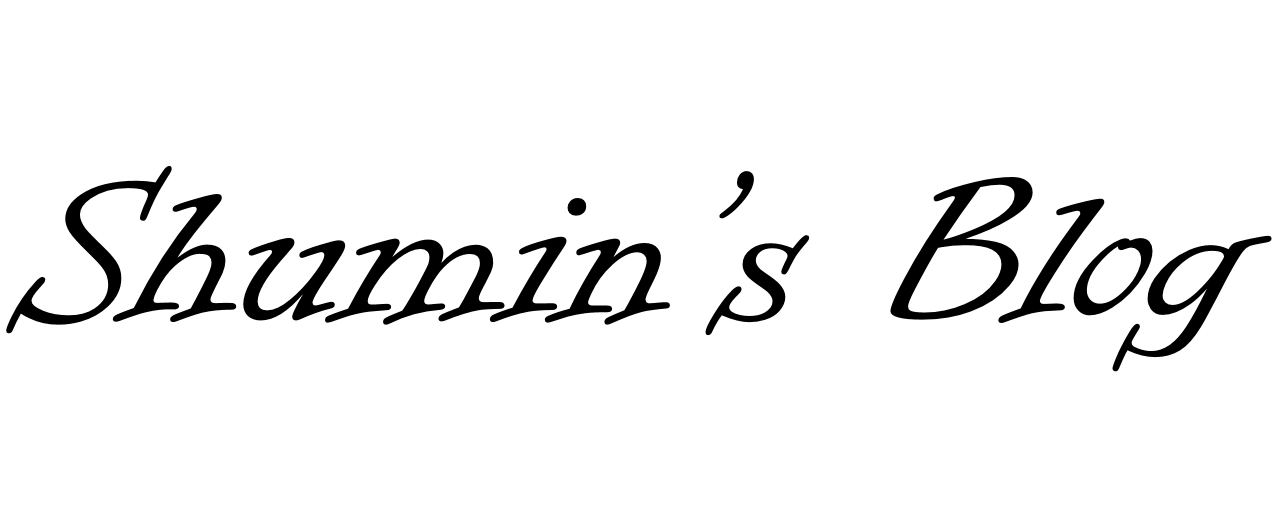[PyQt] Dialog과 Data 교환
Main Window to Dialog
Main window에서 dialog로 전달하는 방법은 dialog object를 생성 할 때, keyword argument를 통해 쉽게 전달 가능하다.
dlg = dlgForm(self, name=self.editName.text())
Dialog to Main Window
Dialog class에서 전달하고자 하는 variable의 getter 함수를 slot으로 등록해서 lambda 함수를 통해 전달 가능하다.
dlg = dlgForm(self, name=self.editName.text()) dlg.accepted.connect(lambda: self.print_info(dlg.getInfo())
Example
import sys, os
from PyQt5.QtWidgets import *
from PyQt5.QtCore import Qt
MAIN_FILE_NAME = 'main_wnd'
DIALOG_FILE_NAME = 'dialog'
os.system('python -m PyQt5.uic.pyuic -x ' + MAIN_FILE_NAME + '.ui -o ' + MAIN_FILE_NAME + '.py')
os.system('python -m PyQt5.uic.pyuic -x ' + DIALOG_FILE_NAME + '.ui -o ' + DIALOG_FILE_NAME + '.py')
from ex4_2_03.main_wnd import Ui_MainWindow
from ex4_2_03.dialog import Ui_Dialog
class Form(QMainWindow, Ui_MainWindow):
def __init__(self):
super().__init__()
self.setupUi(self)
self.actionHobby.triggered.connect(self.show_dialog)
def show_dialog(self):
dlg = dlgForm(self, name=self.editName.text())
dlg.accepted.connect(lambda: self.print_info(dlg.getInfo()))
dlg.open()
def print_info(self, tinfo):
self.lblNick.setText('닉네임: '+tinfo[0] if tinfo[0] else '없음')
self.lblHobby.setText('취미: '+",".join(tinfo[1])if tinfo[1] else '없음')
self.lblGender.setText('성별: '+tinfo[2])
class dlgForm(QDialog, Ui_Dialog):
def __init__(self, parent=None, flag=Qt.Dialog, name=None):
super().__init__(parent, flag)
self.setupUi(self)
self.editNick.setText(name)
def getNick(self):
return self.editNick.text()
def getHobby(self):
lst_hobby = [chkbox.text() for chkbox in self.buttonGroup.buttons() if chkbox.isChecked()]
# lst_hobby = []
# for chkbox in self.buttonGroup.buttons():
# if chkbox.isChecked(): lst_hobby.append(chkbox.text())
return lst_hobby
def getGender(self):
if self.rdoMale.isChecked():
return '남자'
else:
return '여자'
def getInfo(self):
r = self.getNick(), self.getHobby(), self.getGender()
return r
if __name__ == '__main__':
app = QApplication(sys.argv)
w = Form()
w.show()
sys.exit(app.exec_())
User Signal 생성
기본적으로 dialog를 사용 할 때 사용되는 signal은 accepted, rejected, finished가 존재하는데 그 외에 custom signal을 만들 수 있다.
class dlgForm(QDialog, Ui_Dialog):
user_signal = pyqtSignal(tuple)
우선 class 변수로 원하는 user signal을 pyqtSignal 클래스를 통해 정의한다. 반드시 class 변수로 정의해야한다.
def btn_clicked(self, btn):
if btn.text() == 'OK':
self.user_signal.emit(self.getInfo())
그리고 emit() 메소드를 통해 main window로 전달하고자 하는 handler를 등록한다.
class Form(QMainWindow, Ui_MainWindow):
def __init__(self):
super().__init__()
self.setupUi(self)
self.actionHobby.triggered.connect(self.show_dialog)
def show_dialog(self):
dlg = dlgForm(self, name=self.editName.text())
dlg.user_signal.connect(self.print_info)
dlg.open()
마지막으로 main window에서 user signal class 변수를 connect()를 통해 slot을 등록해준다.
참고로 QT엔 widget과 view가 있는데 조직적으로 관리를 하기 유용한 것은 view를 써서 View – Model – Item을 각각 관리하는 것이다.